Palette Layout & Einfärbung
Passe das Layout, den Akkordfilter und die dynamische Färbung einer Standardpalette oder einer alternativen Palette an, um neue Wege beim Aufbau von Akkordprogressionen zu entdecken.
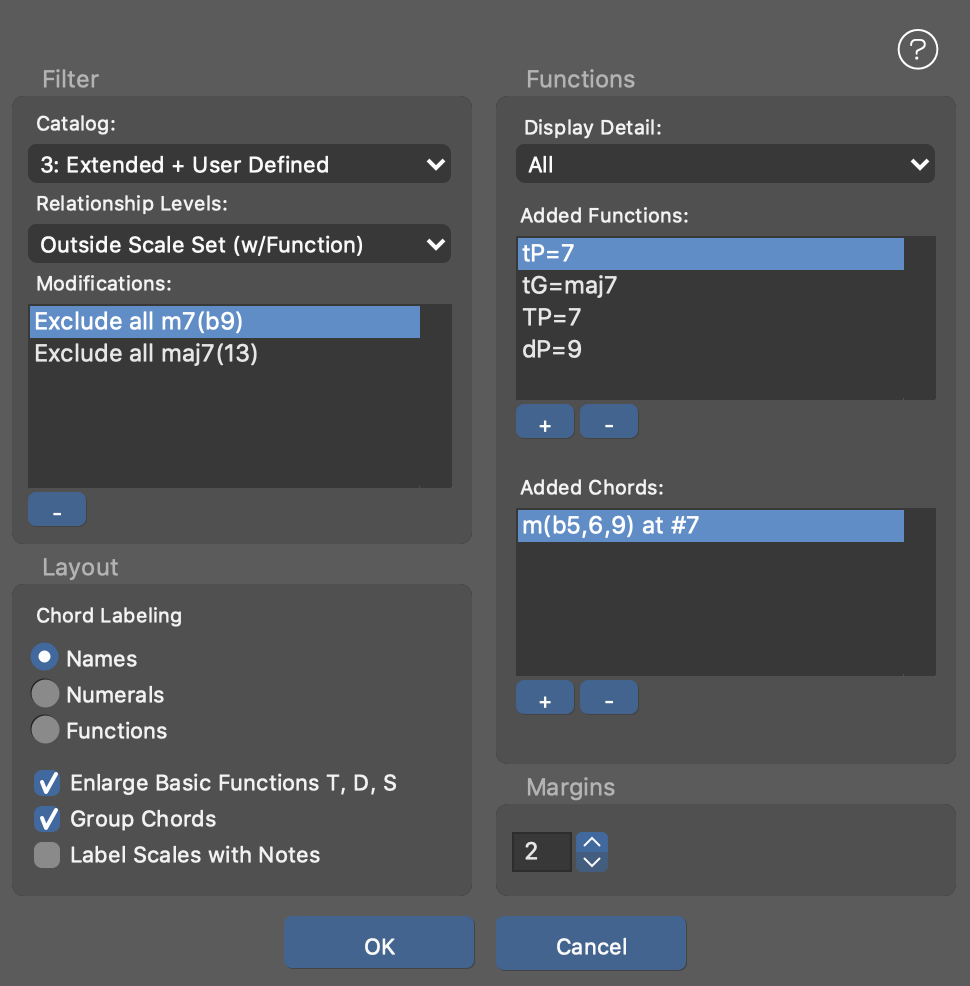
Layout
Bearbeite den Akkordfilter und die Layoutoptionen mit . Mit kannst du alle möglichen Akkorde in einem Layout anzeigen lassen. Mit kannst du das Standardlayout wiederherstellen.
Akkordfilter Einstellungen
- Katalog
- Wähle einen Detaillierungsgrad: Nur Basisakkorde, Standard, Erweitert oder Erweitert + Benutzerdefiniert.
- Verwandtschaftsgrad
- Mindestgrad der Beziehung, damit ein Akkord auftaucht:
- Modifikationen
- Eine Liste der Optionen, die du für einzelne Akkorde im Rechtsklickmenü über einem Akkord eingestellt hast. Diese Liste dient zur Information und zum gezielten Löschen von Optionen.
- Darstellungs-Detail
- Detaillierungsgrad der Beschriftung der harmonischen Funktion.
- Hinzugefügte Funktionen
-
Füge der Palette beliebige harmonische Funktionen hinzu, die als Funktionsausdrücke oder als Akkorde eingegeben werden.
- Hinzugefügte Akkorde
- Füge beliebige Akkorde hinzu, die standardmäßig nicht in der Palette erscheinen, wie z.B. weiter entfernte Funktionen. Wenn Synfire den Akkord als gültige harmonische Funktion erkennt, wird er der Liste der hinzugefügten Funktionen hinzugefügt.
- Layout
-
Andere Einstellungen für das Layout
-
Namen, Numerale oder Funktionen Legt fest, wie die Akkordnamen angezeigt werden. Im Funktionsmodus werden Akkorde, die keine wichtige Funktion haben, herausgefiltert, wodurch die Anzahl der Akkorde deutlich reduziert wird.
-
Vergößerte Basisfunktionen T, D, S Betont die Grundfunktionen Tonika (T), Subdominante (S) und Dominante (D), indem die Akkordfelder vergrößert werden.
-
Akkorde gruppieren Ähnliche Akkorde werden in einem gemeinsamen Feld gruppiert. Das verbessert die Übersichtlichkeit erheblich.
-
Skalen mit Noten beschriften Notennamen werden zur Beschriftung der mittleren Linie anstelle von römischen Ziffern verwendet.
-
- Ränder
- Die Ränder zwischen den Kästen.
Akkorde einschließen und ausschließen
Neben der Verwendung des Dialogs für die Layout-Einstellungen gibt es weitere Möglichkeiten, Akkorde in eine Palette aufzunehmen oder sie auszuschließen (auszublenden).
- Akkorde einschließen
-
-
Füge einen Akkord nach Name oder Funktion hinzu, wie oben beschrieben.
-
Lege einen Akkord aus einer anderen Palette oder Progression auf der Palette ab.
-
Um Akkorde einzublenden, die zuvor ausgeblendet waren, wählst du einen beliebigen Akkord auf der gewünschten Skalenstufe aus und wählst im Rechtsklick-Menü bzw. .
-
Verwende , um alle Akkorde der aktuellen Progression aus der Zwischenablage aufzunehmen.
-
- Akkorde ausschließen
-
Blende alle Akkorde aus, die du unnötig findest, die dich ablenken oder die du nicht spielen kannst.
-
Wähle einen oder mehrere Akkorde in der Palette aus und blende sie mit aus.
-
Blende alle Akkorde eines bestimmten Typs aus mit .
-
- Akkorde markieren
-
Hebe Akkorde mit einem Farbband hervor, damit du sie dir besser merken kannst oder um die Aufmerksamkeit anderer auf einen markanten Punkt auf deiner Palette zu lenken.
-
Wähle die gewünschten Akkorde in der Palette aus und benutze das Menü , um Farbmarkierungen hinzuzufügen oder zu entfernen.
-
Um alle Akkorde desselben Typs zu markieren, halte die ⇧ Umschalttaste gedrückt, wenn du den oben genannten Eintrag auswählst.
-
Mit kannst du alle Akkorde der aktuellen Progression in der Zwischenablage markieren.
-
Einstellungen für Einfärbung
Das aktuelle Einfärbungsschema einer Palette kann mit untersucht und bearbeitet werden.Mehrere eingebaute Einfärbungsalgorithmen können in eine Reihenfolge gebracht werden, um die endgültige Farbe eines Akkords von oben nach unten zu berechnen.
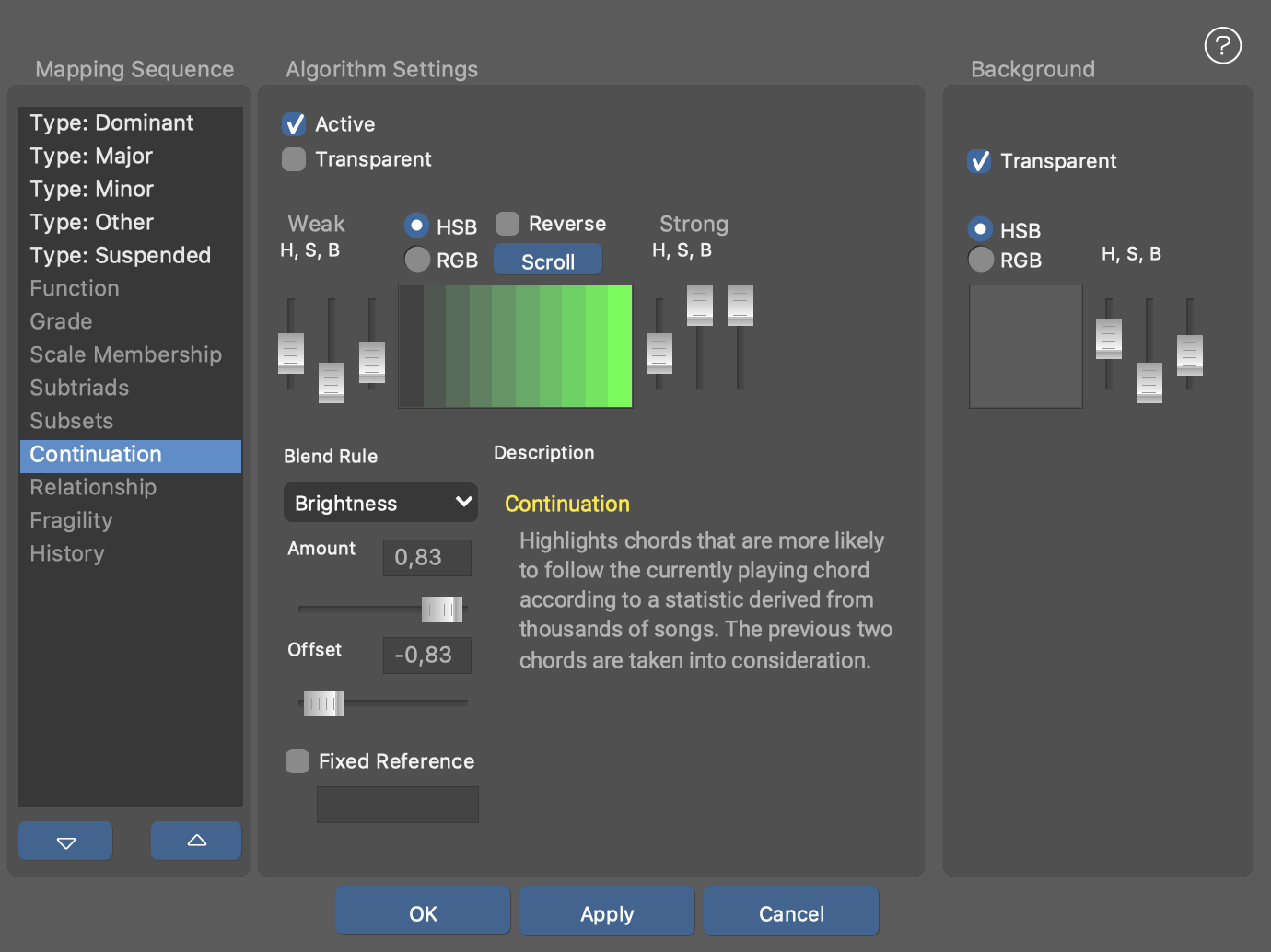
- Verkettung
- Wähle einen Algorithmus aus. Verwende die Schaltflächen auf und ab unter der Liste, um die Position eines Algorithmus in der Reihenfolge zu ändern. Die Farbe wird von oben nach unten berechnet, wobei jeder Algorithmus die Farbe des vorherigen weiterverarbeitet.
- Aktiv
- Aktiviert den ausgewählten Algorithmus. Ein deaktivierter Algorithmus wird umgangen.
- Transparent
- Lässt die vorherige Farbe unverändert durchlaufen, wenn der Algorithmus einen undefinierten Wert liefert.
- Einstellungen für Farbverläufe
- Legt fest, wie die Werte
0,0 ... 1,0auf eine Farbe abgebildet werden. Wähle den RGB- oder HSB-Farbraum und lege die Anfangs- und Endwerte des Farbverlaufs fest. Verwende Reverse, um den Farbverlauf umzukehren und Scroll, um ihn zu drehen. - Pegel, Offset
- Multipliziert den Wert des Algorithmus mit einem Pegel und fügt ihm ein Offset hinzu, bevor er auf den Farbverlauf abgebildet wird. Nicht alle Überblendungsregeln nutzen diese Einstellungen.
- Mischregel
-
Legt fest, wie die Farbe des vorherigen Algorithmus mit der Farbe des aktuellen Algorithmus kombiniert wird.
-
Mischung: Mischt beide Farben in einem Verhältnis, das mit dem Schieberegler Pegel festgelegt wird.
-
Helligkeit: Ändere die Helligkeit der vorherigen Farbe mit den Schiebereglern Pegel und Offset.
-
Sättigung: Ändere die Sättigung der vorherigen Farbe mit den Schiebereglern Pegel und Offset.
-
Farbton: Ändere den Farbton der vorherigen Farbe mit den Schiebereglern Pegel und Offset.
-
Ersetzen: Ersetze die vorherige Farbe durch die aktuelle, es sei denn, sie ist undefiniert.
-
- Feste Referenz
-
Legt einen bestimmten Akkord als permanente Eingabe für das Schema fest. Das heißt, die Färbung bleibt erhalten und folgt nicht den angeklickten Akkorden. Wähle den gewünschten Akkord in der Palette aus, bevor du den Dialog öffnest, und aktiviere diese Einstellung.
Tipp: Mit der festen Referenz kannst du eine Färbung, die du für nützlich hältst, dauerhaft einfrieren.
Färbungsalgorithmen
Im Menü kannst du alle eingebauten Einfärbungsalgorithmen aktivieren oder deaktivieren, die unten aufgelistet sind.
Statische Färbung
Diese Färbealgorithmen bieten eine nützliche Hintergrundschattierung zur Orientierung und werden nicht mit einem neuen Akkord aktualisiert.
- Typ: Suspended
- Hebt Akkorde vom sus-Typ mit Grüntönen hervor.
- Typ: Dominant
- Hebt Dominantakkorde mit Rottönen hervor.
- Typ: Dur
- Hebt Dur-Akkorde mit Gelbtönen hervor.
- Typ: Moll
- Hebt Moll-Akkorde mit Blautönen hervor.
- Typ: Sonstige
- Hebt andere Akkordtypen mit türkisfarbenen Schattierungen hervor.
- Funktion
- Hebt Akkorde mit einer starken funktionalen Bedeutung hervor. Die primären Funktionen Tonika, Subdominante und Dominante werden als stark angesehen. Die sekundären Funktionen werden abgedunkelt dargestellt. Akkorde ohne klare Funktion bleiben dunkel. Dieses Schema bietet Orientierung, vor allem in alternativen Paletten mit einer ungewohnten Struktur.
- Grad
- Gibt an, wie stark ein Akkord mit dem Skalensatz der Palette verwandt ist. Je heller ein Akkord ist, desto enger ist seine Beziehung zur Referenzskala.
- Skalenzugehörigkeit
- Jeder Skala des Skalensatzes ist eine Farbe zugeordnet. Ein Akkord wird nur dann in einer Farbe angezeigt, wenn er ausschließlich aus den Noten der zugehörigen Skala (und nicht aus Noten anderer Skalen) gebildet werden kann. Dadurch werden alle Akkorde hervorgehoben, die die Eigenschaften einer bestimmten Skala am besten betonen können.
Dynamische Färbung
Diese Färbealgorithmen heben eine Beziehung zu dem Akkord hervor, der gerade gespielt wird.
- Teil-Dreiklänge
- Hebt alle einfachen Dreiklänge hervor, die vollständig im aktuell gespielten Akkord enthalten sind. Du kannst diese Dreiklänge als vereinfachte Substitute für den aktuellen Akkord spielen oder Polytonalität erreichen, indem du mehrere Instrumente mit dem Parameter Layer jeweils einen anderen Dreiklang spielen lässt.
- Untermengen
- Hebt alle Akkorde hervor, die vollständig in dem aktuell gespielten Akkord enthalten sind. So findest du mehrere kleinere Akkorde, die zusammen gespielt den aktuellen Akkord ergeben würden.
- Obermengen
- Hebt alle Akkorde hervor, in denen der aktuelle Akkord vollständig enthalten ist. So findest du komplexere Akkorde, die sich als Erweiterung zu dem aktuellen Akkord eignen.
- Überschneidung
- Die Hervorhebung erscheint umso heller, je mehr Noten ein Akkord mit dem aktuell gespielten Akkord gemeinsam hat. Wenn du entlang eines Pfades aus helleren Akkorden klickst, ändert sich der Sound nur allmählich. Umgekehrt kannst du einen stärkeren Kontrast erzielen, indem du einem Pfad entlang dunklerer Akkorde folgst
- Verwandtschaft
- Hebt Akkorde hervor, deren harmonische Funktion näher an der Funktion des aktuell gespielten Akkords liegt.
- Stärke
- Hebt Akkorde hervor, die, wenn sie als nächstes gespielt werden, eine starke Veränderung gegenüber dem gerade gespielten Akkord darstellen. Ein kurzer Abstand im Quintenzirkel wird als stark angesehen. Längere Abstände gelten als schwächer. Du könntest zum Beispiel dem hellen Pfad für einen Refrain und dem dunklen Pfad für eine Strophe folgen.
- Fortsetzung
- Hebt Akkorde hervor, die laut einer Statistik, die aus tausenden von Liedern abgeleitet wurde, mit größerer Wahrscheinlichkeit auf den aktuell gespielten Akkord folgen. Die beiden vorherigen Akkorde werden dabei berücksichtigt.
- Verlauf
- Hebt die zuletzt besuchten Akkorde als langsam verblassende grüne Spur hervor, damit du dich daran erinnern kannst, was du gerade gespielt hast.
- Tonnetz
- Akkorde, die mit dem aktuellen Akkord verwandt sind, werden gemäß der Tonnetz-Theorie hervorgehoben. Die benachbarten Akkorde S, N, L, R und P haben jeweils eine eigene Farbe. Erfahre mehr über das Tonnetz auf Wikipedia.
Speichern von Voreinstellungen für Layouts
Du kannst ein Layout als Voreinstellung sichern mit . Voreinstellungen, die du im Ordner Layouts im Konfigurationsordner gespeichert hast, erscheinen im Voreinstellungsmenü.
Speichern von Voreinstellungen für Einfärbungen
Speichere ein Einfärbungsschema als Voreinstellung mit . Voreinstellungen, die du im Ordner Layouts im Konfigurationsordner gespeichert hast, erscheinen im Voreinstellungsmenü.